Modifica delle proprietà
In qualsiasi momento nel processo di sviluppo del package di report, è possibile modificare le proprietà del package di report, di un doclet o di una sezione. Ad esempio, è possibile modificare il package di report per aggiungere un ciclo di revisione o per modificare il documento di esempio di stile oppure è possibile modificare un doclet per aggiungere un approvatore di doclet. È inoltre possibile modificare le proprietà del package di report per regolare i controlli temporali delle fasi.
Modifica delle proprietà del package di report
Per modificare le proprietà del package di report, selezionare ![]() nella parte superiore della pagina, quindi selezionare Modifica proprietà package di report. Viene avviata la procedura guidata Modifica package di report che consente di apportare modifiche. Una volta completate le modifiche, fare clic su Fine per chiudere la procedura guidata e tornare al centro report.
nella parte superiore della pagina, quindi selezionare Modifica proprietà package di report. Viene avviata la procedura guidata Modifica package di report che consente di apportare modifiche. Una volta completate le modifiche, fare clic su Fine per chiudere la procedura guidata e tornare al centro report.
Motivi comuni per modificare il package di report:
-
Modifica del documento di esempio di stile dopo la creazione del package di report. Ad esempio, se si visualizza l'anteprima del report e si necessita di ridurre i margini della pagina per visualizzare correttamente i contenuti del doclet, è possibile regolare i margini del documento di esempio di stile, quindi modificare le proprietà del package di report per caricare il nuovo esempio di stile.
-
Aggiunta o rimozione di una fase di sviluppo. Ad esempio, è possibile aggiungere un altro ciclo di revisione oppure potrebbe non essere più necessaria una fase di approvazione.
-
Regolazione delle date di una fase di sviluppo. Ad esempio, è possibile estendere la fase autore di un'altra settimana.
-
Gestione degli utenti. Ad esempio, potrebbe essere stato aggiunto un ciclo di revisione senza assegnare alcun revisore. Non è possibile avviare un ciclo di revisione se non è stato assegnato alcun revisore. Modificare le proprietà del package di report per assegnare revisori al ciclo di revisione.
-
Modifica della posizione della cartella condivisa. I proprietari di package di report possono rapidamente aggiornare tutti i collegamenti dei doclet di Report gestione modificando la posizione della Cartella condivisa invece di aggiornare manualmente i collegamenti nei doclet ai relativi report. Ad esempio un proprietario di package di report può voler aggiornare tutti i collegamenti ai doclet di Report gestione a una nuova posizione.
Da:
Library/Reports/Quarters/Qtr1A:
Library/Reports/Quarters/Qtr2Nota:
Il sistema aggiorna tutti i collegamenti dei doclet di Report gestione da Qtr1 a Qtr 2. Eventuali doclet di Report gestione collegati ad altre posizioni nella libreria non verranno modificati.
-
L'impostazione delle opzioni doclet facilita la creazione di una nuova versione del doclet finché il numero non avrà raggiunto il limite superiore.
Nota:
Se il limite definito nelle opzioni doclet viene superato, il sistema eliminerà il file doclet meno recente.
Per aggiungere, rimuovere o modificare le impostazioni di posizione della cartella condivisa, effettuare le operazioni riportate di seguito.
-
Nella finestra di dialogo Modifica package di report, selezionare Definisci opzioni e impostare Opzioni cartella condivisa.
- Fare clic su Sfoglia e selezionare una nuova cartella da impostare come cartella condivisa.
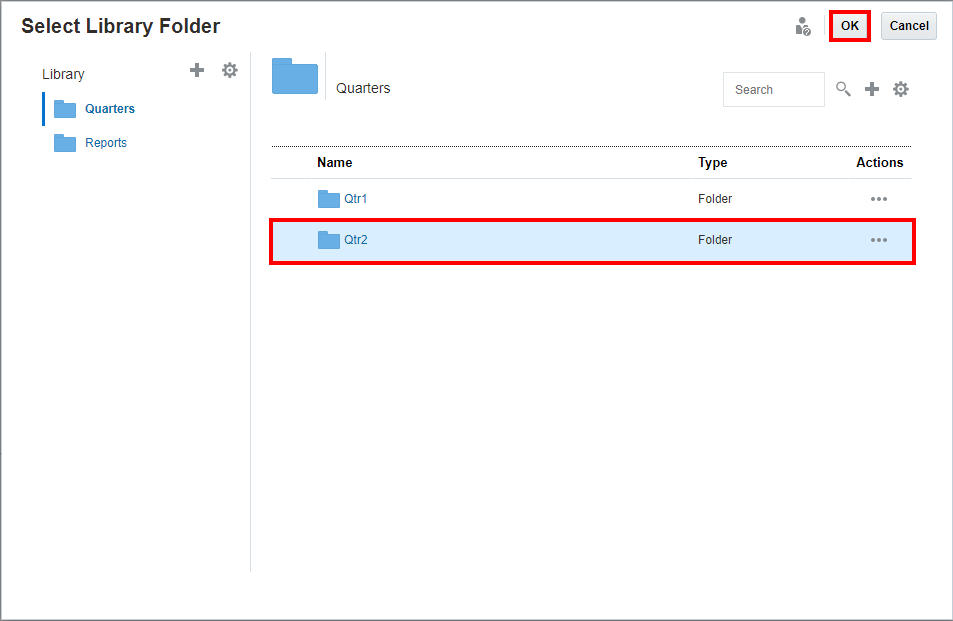
-
Fare clic su OK.
Nota:
È possibile fare clic su Reimposta per rimuovere le impostazioni di Opzioni cartella condivisa.
Nota:
Per consentire l'aggiornamento del collegamento, è necessario eseguire un aggiornamento nel doclet MR collegato o nel doclet di riferimento MR collegato. In tutti i report le nuove posizioni condivise verranno utilizzate come riferimento.
Modifica delle proprietà di un doclet
Per modificare le proprietà di un doclet, selezionare ![]() accanto al doclet, quindi selezionare Modifica proprietà doclet. Verrà visualizzata la schermata Proprietà doclet in cui è possibile modificare le proprietà del doclet e le assegnazioni del flusso di lavoro.
accanto al doclet, quindi selezionare Modifica proprietà doclet. Verrà visualizzata la schermata Proprietà doclet in cui è possibile modificare le proprietà del doclet e le assegnazioni del flusso di lavoro.
Nota:
Se si seleziona Elimina doclet, il contenuto del doclet non verrà incluso nell'output del package di report.
Nota:
La modifica di un doclet non consente di modificare il file a esso associato. Se si desidera modificare il file associato, è necessario estrarre il doclet, quindi caricare il nuovo file.
Modifica delle proprietà di una sezione
Per modificare le proprietà di una sezione, selezionare ![]() accanto alla sezione, quindi selezionare Modifica proprietà sezione. Viene visualizzata la schermata Proprietà sezione, che consente di modificare il nome e la descrizione della sezione, nonché di aggiungere revisori e visualizzatori alla sezione.
accanto alla sezione, quindi selezionare Modifica proprietà sezione. Viene visualizzata la schermata Proprietà sezione, che consente di modificare il nome e la descrizione della sezione, nonché di aggiungere revisori e visualizzatori alla sezione.
Aggiunta di ulteriori doclet e sezioni
Nel centro report, è possibile aggiungere doclet e sezioni selezionando la ![]() accanto a
accanto a ![]() , quindi selezionando Doclet o
, quindi selezionando Doclet o ![]() . Vedere "Aggiunta e organizzazione di contenuti di package di report" in Creazione di package di report. Per informazioni sui doclet supplementari, vedere Doclet supplementari.
. Vedere "Aggiunta e organizzazione di contenuti di package di report" in Creazione di package di report. Per informazioni sui doclet supplementari, vedere Doclet supplementari.
Se si aggiunge un doclet dopo l'avvio della fase autore del package di report, il sistema chiede se si desidera avviare la fase autore per il doclet:
-
Selezionare "Sì" per avviare la fase autore e consentire agli autori del doclet di aggiornare i contenuti.
-
Selezionare "No" per aggiungere il doclet al package di report senza avviare la fase autore del doclet. Gli autori del doclet non possono aggiornare i contenuti finché il doclet non viene avviato. È possibile avviare il doclet nel centro report selezionando
 accanto al doclet, quindi selezionando Avvia fase autore doclet.
accanto al doclet, quindi selezionando Avvia fase autore doclet.
Se si aggiunge un doclet dopo che la fase autore è stata contrassegnata come completata, il sistema non chiede se si desidera avviare la fase autore per il doclet. Tuttavia, gli autori del doclet non possono aggiornare i contenuti finché il doclet non viene avviato. È possibile avviare il doclet nel centro report selezionando ![]() accanto al doclet, quindi selezionando Avvia fase autore doclet
accanto al doclet, quindi selezionando Avvia fase autore doclet
Nota:
Se si aggiunge un doclet durante una fase di revisione attiva, i contenuti del doclet non vengono aggiunti automaticamente all'istanza di revisione esistente. È necessario creare una nuova istanza di revisione per acquisire i contenuti del doclet aggiunto. Vedere Gestione della fase di revisione.